O iOS 11 adicionou gravação de tela ao iPhone e iPad, permitindo que você faça vídeos da tela do seu dispositivo. Você pode usá-lo para copiar vídeos que não pode simplesmente baixar, gravar jogos, mostrar a alguém como usar um aplicativo e muito mais. Pessoalmente, eu uso com mais frequência para registrar bugs e travamentos nos aplicativos que uso para que eu possa enviar relatórios de bugs.
Mas você sabia que também pode gravar uma narração? Aqui está como.
Como gravar vídeo de locução no iPhone

A única maneira de gravar sua tela é habilitá-la no Centro de Controle. Abra a Central de Controle deslizando para baixo no canto superior direito da tela (iPhone X, XS, XR, 11, 12, 13) ou na borda inferior da tela (iPhone 6, 6s, 7, 8, SE).
Se você vir um botão circular Gravar, basta tocar nele para iniciar a gravação. Pare de gravar tocando no botão vermelho. Todo o áudio reproduzido pelo seu telefone — dos vídeos que você assiste, das músicas que ouve — será salvo na gravação.
Se você não vir o botão Gravação de tela
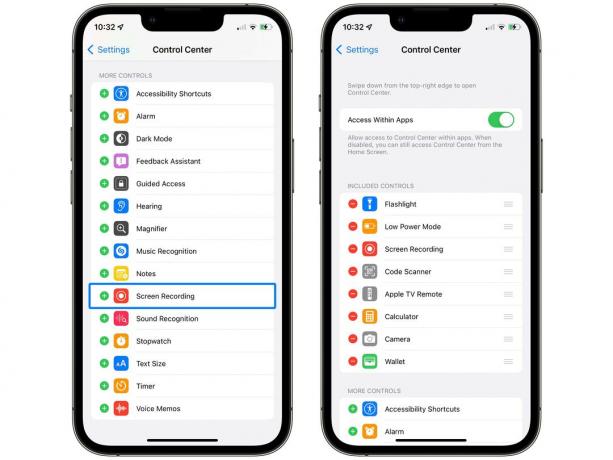
Para habilitar esse recurso, acesse Configurações > Centro de controle e adicione o Gravação de tela botão. A partir daqui, você pode reorganizar os botões ao seu gosto ou adicionar e remover outros botões.
Grave uma narração com sua tela
Se você deseja incluir seu próprio diálogo falado na gravação da tela - por exemplo, gravar uma chamada de vídeo ou adicionar narração às instruções - é muito fácil. Em vez de tocar no botão Gravar, toque e segure-o. Você verá uma opção para ligar o microfone. Habilite-o para gravar a si mesmo também.
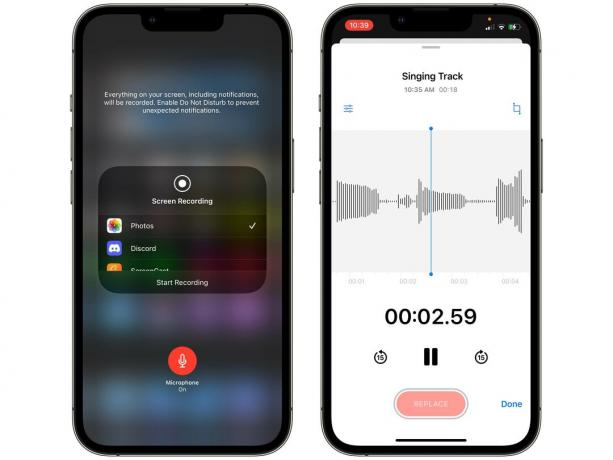
Ao tocar em Gravar, seu telefone combinará seu microfone com o que estiver acontecendo na tela. Se você não tiver fones de ouvido conectados enquanto estiver gravando, seu telefone reproduzirá áudio pelos alto-falantes silenciosamente para que o ruído não volte para o microfone, mas qualquer som estará no volume máximo no final gravação.
Outro caso de uso avançado para esse recurso é a gravação de áudio multipista. Grave a primeira faixa no Voice Memos e, em seguida, combine faixas adicionais gravando a tela enquanto você a reproduz e cantando ou tocando um instrumento sobre ela. Existem definitivamente melhores aplicativos para fazer isso, mas essa funcionalidade é incorporada ao sistema.
